

|
WPS是英文Word Processing System(文字處理系統)的縮寫。它集編輯與打印為一體,具有豐富的全屏幕編輯功能,而且還提供了各種控制輸出格式及打印功能,使打印出的文稿即美觀又規范,基本上能滿足各界文字工作者編輯、打印各種文件的需要和要求。 我們常常在總結工作或學習的時候,會使用編號來進行一一說明。一方面可以把總結表述地很有調理,另一方面也方便別人閱讀。下面小編就告訴大家再WPS文字中如何使用編號以及小標題。 一、同類編號形式 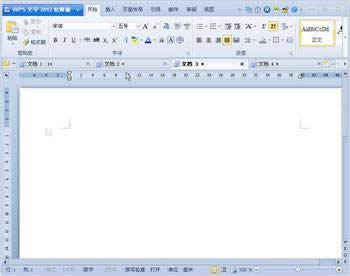 WPS文字 方法一: 1、輸入文字。 2、在文字末尾敲擊回車鍵。 3、全選文字。 4、鼠標單擊“項目符號和編號”,在“項目符號和編號”設置框中單擊“編號”標簽,選擇編號樣式。 5、單擊確定。 方法二: 1、輸入文字。 2、全選文字。 3、鼠標單擊快捷菜單中的“編號”快捷鍵,被選文字會自動編排具有漢字書寫習慣的編號形式。 二、多類編號組合 1、輸入如圖所示文字。 單擊“格式→樣式和格式”選項,“樣式和格式”設置框出現在軟件右半邊。 2、全選第一行文字,單擊“樣式和格式”設置框中“請選擇要應用的格式”設置框中的“標題1” 3、依此法,分別設置第二行文字的樣式為“標題2”第三行文字的樣式為“標題3”。 4、鼠標單擊“項目符號和編號”,在“項目符號和編號”設置框中單擊“多級編號”標簽,選擇編號樣式。 5、鼠標單擊“自定義”按鍵,在出現的“自定義多級編號列表”設置框中選擇“級別”1,單擊“將級別鏈接到樣式”旁的下拉箭頭,并選擇“標題1”。 6、依此法,分別設置“級別2”鏈接樣式到“標題2”,“級別3”鏈接樣式到“標題3”。單擊“確定”。 7、三行文字會按不同的標題級別分別設置不同的編號。 8、在文檔文字內容和結構不再進行更改的情況下,可以統一設置文字的字號、字形、行距等屬性,以使文檔看起來整齊劃一。 三、獨有編號風格 以上面的例子為參考,可以利用自定義多級編號功能,對它進行更具中國特色的處理。 1、全選文字 2、鼠標單擊“項目符號和編號”,在“項目符號和編號”設置框中單擊“自定義列表”標簽。 3、鼠標單擊“自定義”按鍵,在出現的“自定義多級編號列表”設置框中選擇“級別”3,單擊“編號樣式”旁的下拉箭頭,選擇帶圈阿拉伯數字,去掉“編號格式”帶圈阿拉伯數字“3”兩旁的括號,單擊“編號之后”旁的下拉箭頭,并選擇“制表符”,單擊“制表符位置”設置欄,將數值設置到合適大小。 4、單擊“確定”。 5、細化調整制表符位置后。 以上就是對WPS文字中編號的設置,可以在WPS自帶的編號樣式中選擇,也可以創造出獨具個性化風格的編號,只要通過自定義多級編號功能來實現。好了,通過以上的介紹相信大家對WPS文字中的編號有所了解了。 在中國大陸,金山軟件公司在政府采購中多次擊敗微軟公司,現的中國大陸政府、機關很多都裝有WPS Office辦公軟件。 |
溫馨提示:喜歡本站的話,請收藏一下本站!